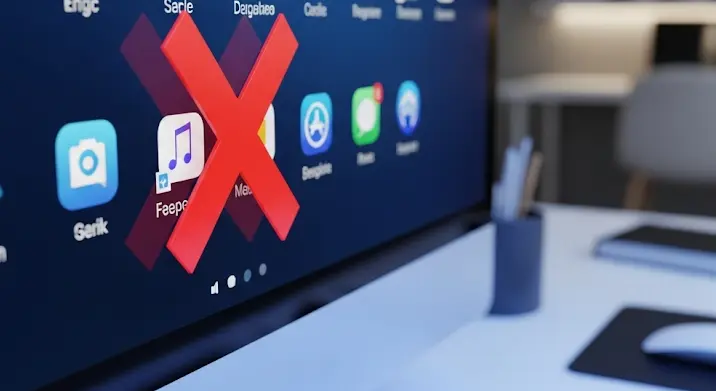
Bosszantó, amikor egy parancsikon létrehozása nem sikerül, és ahelyett, hogy egy kattintással elindíthatnánk a kedvenc programunkat, vagy elérhetnénk a gyakran használt fájljainkat, hibaüzenetekkel találkozunk. Ne aggódj, nem vagy egyedül! Ez a cikk azért készült, hogy segítsen megérteni, mi okozhatja a problémát, és hogyan javíthatod ki.
Mi okozhatja a parancsikon létrehozási hibákat?
Számos oka lehet annak, ha a parancsikon nem megfelelően jön létre, vagy egyáltalán nem. Nézzük a leggyakoribbakat:
- Hiányzó célfájl: A parancsikon egy meglévő fájlra vagy programra mutat. Ha ez a célfájl törlődött, áthelyeződött, vagy átnevezték, a parancsikon érvénytelenné válik.
- Helytelen elérési út: A parancsikon tartalmazza a célfájl elérési útját. Ha ez az elérési út nem helyes, a parancsikon nem fog működni. Ez gyakran előfordul fájlok áthelyezése, átnevezése vagy meghajtók átnevezése után.
- Engedélyezési problémák: Előfordulhat, hogy nincs megfelelő engedélyed a célfájl eléréséhez, vagy a parancsikon létrehozásához szükséges mappához.
- Vírus vagy malware: Bizonyos vírusok és malware-ek akadályozhatják a parancsikonok helyes működését, vagy akár hamis parancsikonokat is létrehozhatnak.
- Rendszerhibák: Ritkábban, de előfordulhat, hogy a rendszerrel kapcsolatos hibák okozzák a problémát, például sérült rendszerfájlok.
- Antivírus szoftver: Néha az antivírus szoftver túlbuzgó lehet, és tévesen blokkolhatja a parancsikon létrehozását vagy működését.
Hogyan javíthatod ki a parancsikon létrehozási hibát?
Most, hogy tisztában vagyunk a lehetséges okokkal, nézzük meg a megoldásokat:
1. Ellenőrizd a célfájlt
Ez a legfontosabb lépés. Győződj meg arról, hogy a parancsikon által megcélzott fájl vagy program létezik-e a számítógépeden. Ha áthelyezted vagy átnevezted, keresd meg az új helyét, és frissítsd a parancsikont.
2. Frissítsd a parancsikon elérési útját
Ha a célfájl létezik, de a parancsikon mégsem működik, valószínűleg az elérési út hibás. Ezt manuálisan is javíthatod:
- Kattints jobb gombbal a hibás parancsikonra.
- Válaszd a „Tulajdonságok” lehetőséget.
- A „Parancsikon” fülön keresd a „Cél” mezőt.
- Ellenőrizd, hogy a megjelenített elérési út helyes-e. Ha nem, javítsd ki a megfelelőre.
- Kattints az „Alkalmaz”, majd az „OK” gombokra.
Néhány esetben a „Keresés” gomb is segíthet a célfájl megtalálásában, ha nem vagy biztos az elérési útjában.
3. Futtass víruskeresést
A vírusok és malware-ek komoly problémákat okozhatnak, beleértve a parancsikonok manipulálását is. Futtass egy teljes rendszerellenőrzést a víruskereső szoftvereddel, hogy kiszűrd a potenciális veszélyeket.
4. Ellenőrizd az engedélyeket
Előfordulhat, hogy nincs megfelelő engedélyed a célfájl eléréséhez, vagy a parancsikon létrehozásához szükséges mappához. Kattints jobb gombbal a fájlra vagy mappára, válaszd a „Tulajdonságok” lehetőséget, majd a „Biztonság” fülön ellenőrizd, hogy van-e engedélyed a fájl eléréséhez vagy módosításához. Ha nincs, kérj segítséget a rendszergazdától.
5. Futtass rendszerfájl-ellenőrzést
A sérült rendszerfájlok is okozhatnak parancsikon problémákat. A rendszerfájl-ellenőrző (SFC) egy beépített eszköz, amely képes megkeresni és kijavítani a sérült rendszerfájlokat. Futtatáshoz nyisd meg a Parancssort rendszergazdaként (keresd a „cmd” szót a Start menüben, kattints jobb gombbal a Parancssorra, és válaszd a „Futtatás rendszergazdaként” lehetőséget), majd írd be a „sfc /scannow” parancsot, és nyomd le az Entert.
6. Ideiglenesen kapcsold ki az antivírus szoftvert
Ritka esetekben az antivírus szoftver blokkolhatja a parancsikon létrehozását. Próbáld meg ideiglenesen kikapcsolni az antivírus szoftvert (csak óvatosan!), majd próbáld meg újra létrehozni a parancsikont. Ha ez megoldja a problémát, ellenőrizd az antivírus szoftvered beállításait, és adj hozzá kivételt a parancsikonokhoz.
7. Próbálj meg másik parancsikon létrehozó eszközt
Ha a Windows beépített funkciója nem működik megfelelően, próbálj ki egy harmadik féltől származó parancsikon létrehozó eszközt. Számos ingyenes és fizetős alkalmazás áll rendelkezésre erre a célra.
8. Rendszer-visszaállítás (Végső megoldás)
Ha semmi sem segít, végső megoldásként megpróbálhatod visszaállítani a rendszert egy korábbi állapotba, amikor a parancsikonok még megfelelően működtek. Ehhez keresd a „Rendszer-visszaállítás” funkciót a Windowsban.
Összegzés
A parancsikon létrehozási hibák frusztrálóak lehetnek, de a legtöbb esetben könnyen orvosolhatók. A legfontosabb, hogy lépésről lépésre haladj végig a fenti javaslatokon, és próbáld meg azonosítani a probléma okát. Reméljük, ez az útmutató segített a megoldásban!
